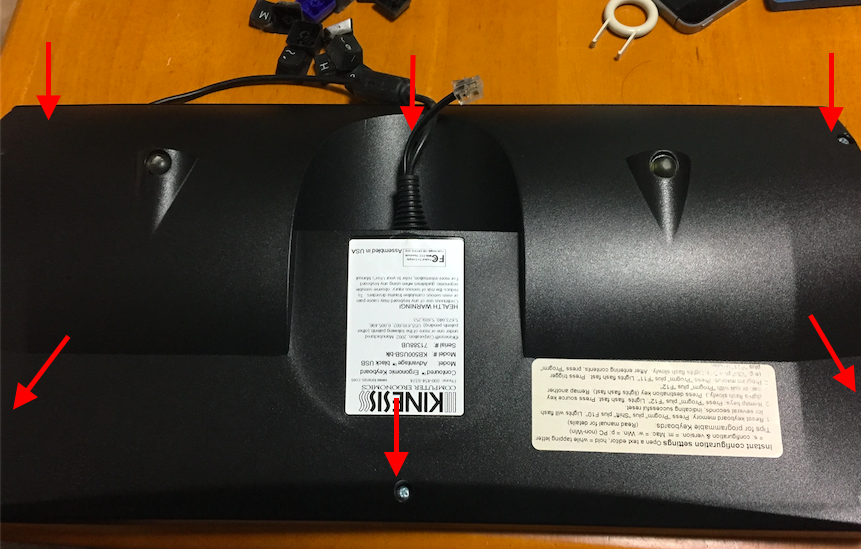これはmixiグループ Advent Calendar 2016の14日目の記事です。
普段はXFLAGスタジオで主にサーバサイドのお仕事をしている @kodam です。キーボードは毎日使うのものですから、みなさんもこだわったものを使ってるかと思います。今回はキーボードをメンテナンスした話をします。僕は特にKinesisのお椀型のタイプが好きで、ここ最近流行りのErgodoxだとどうしても指が届かないのでKinesisを使い続けております。
学生の頃は静電容量方式のHappyHackingKeyboardを愛用していたのですが、弊社インターンシップにてCTOから借りパクした貰ったKinesisを使い続けてからはずっとこれを使い続けております。CTOから貰った初代Kinesisはかなり使い込まれていたせいか劣化しており現在ではチャタリングやノイズがのったりとストレスが溜まるので家のPCに繋いでいます。
そこで今回はKinesisのスイッチを取り替えてメンテナンスしようと思います。また折角変えるのですから公式では用意してないより軽い打鍵感1の白軸にしようと思います(参考 http://blog.restartr.com/2016/03/31/got-my-ergodox-ez/ ) ちなみに現在使ってるKinesisのスイッチは茶軸です。
準備するもの
- ハンダゴテ
- コテ台
- はんだ
- ハンダ吸い取り線
- CherryMX製のSwitch
- エアダスター
- はんだを吸い取る気合
まずは掃除から
長年掃除をされてなかったのか酷い有様でした。キートップを外して丁寧に拭いていきます。キートップを抜いたあとはエアダスターで一気にゴミを排出しました。
すっきり ![]()
解体してみる
蓋を取ると表面と裏面に基盤があります。

左右のスイッチがついている基盤と中央部は脱着可能なコネクタで接続されていますが、中央部のスイッチの基盤ははんだ付けされてるので取るのは難しそうです。
左右の基盤はコネクタを外してネジを取ればかんたんに外すことができました。
キースイッチを取り外す
次に基盤からスイッチを取り外します。ハンダゴテでハンダを温めて吸い取り線で取り除きます。

スイッチと基盤は割とかっちりつながってるのでスイッチの隙間にマイナスドライバーを突っ込んで少し強引に取ってしまいました。
取り外せました ![]()
取り出した後に気がついたのですが、なんか僕の買ったスイッチと違うのに気が付きました。(参考 https://www.diatec.co.jp/products/CHERRY/ )
僕が知ってるスイッチは2pinでいろいろ調べても4pinのスイッチの情報は無かったので、Kinesisのサポートに聞いてみた所、残りの2pinの正体はダイオードということがわかりました。
スイッチの中にダイオードが入れられ、拡張できるようになってるようです。

また、便利なユーザーブログも紹介していただけました。
Hello,
The other two pins are the diodes. You can get diodes separately however and solder them into the circuit board.
Here are a few blogs of users who have done this, which you may find useful:
http://imgur.com/a/lEqK7
http://www.gilesorr.com/misc/keyboards/kinesisblue.html
http://tech.skryl.org/post/60613686455/the-kinesis-conversion
キースイッチの取り付け
ダイオードを付ける方法は幾つかあり、スイッチのカバーを外してダイオードをいれて4pinにして使う方法と、基盤に直接ダイオードを取り付けてからスイッチを別途付ける方法があるようです。
僕はスイッチを分解して茶軸がもとに戻らなかった経験(泣)を活かして直接つけることにしました。
ダイオードには方向があり黒くなってる部分が陰極で、スイッチについて多方向と同じようにつけます。
僕は写真のように見事に逆に付けてしまい、付け直すというめんどくさいことをしてしまいました。(だんだん基盤が焦げてきた)
こっちが正しい方向です!スイッチと同じ向きにつけるのはプラスチックが邪魔をしてるので裏からつけると付けやすかったです。
やっと、付け替える事ができました。残り67のキーを付け替えると完成です!!2
まとめ
今回Kinesisのキースイッチを交換してみました。千石電商で売ってるスイッチでも簡単に取り付けられることがわかりました。ポイントとしてはスイッチの他にダイオードが必要で、スイッチから抜き出すのが面倒であれば購入するのが良いと思います。
あとスイッチを取り外すのがめちゃくちゃ時間かかったので(僕が素人ってのも大きいと思いますが)他の人と同じように基盤ごと新しく買ったほうが良さそうでした。
基盤はKinesisのサポートに連絡するとAssembleKitを購入できるらしいので次回はそれをチャレンジできると良いなと思いました。
ちなみにチャタリングやノイズは埃を取った時点でだいぶ改善されていたのでした ![]()
-
サイトによって軽い重いがあるっぽい、センチュリー曰くソフトフィーリングだけど重い打鍵感らしい http://japanese.engadget.com/gallery/black-pawn/#gallery=221924&slide=2925188&index=6 ↩
-
まぁ僕はもうやらないけどね! ↩